原圖

效果圖

|||
1、打開原圖,復制一層,建一個色階調整層,糾正圖片的的明暗。

調整參數如下:
rgb通道:

紅通道:

綠通道:

|||
藍通道:

調完成后效果如下:圖片看起來正常多了。

2、按ctrl+shift+alt+e蓋印圖層,然后用portraiture濾鏡磨皮。
沒有portraiture濾鏡的到這里下載:http://www.86ps.com/soft/plug-ins/3270.html
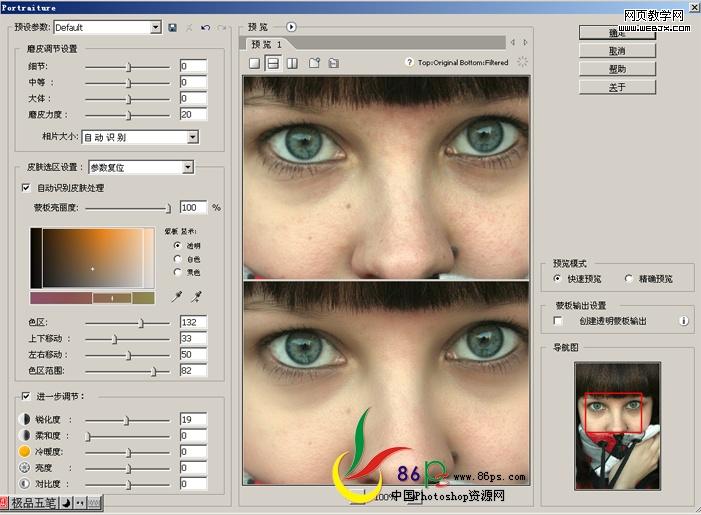
|||
3、磨完皮后再用圖章工具將一些明顯的污點去掉。用圖章之前先創建一個快照,以免圖章用得不滿意可以點擊快照1回到
portraiture磨皮這一步,再重新磨。
將圖片放大,這樣磨得更精確細致。選擇仿制圖章工具,將不透明度和流量設置低點,按住alt鍵在污點附近點擊吸取
相似的皮膚,再松開alt,在污點上點擊,用相似的皮膚將污點覆蓋掉,這樣不斷吸取相似的皮膚來將污點覆蓋。

圖章磨完后效果如下:

|||
4、建可選顏色調整層,調整如下:
紅色:
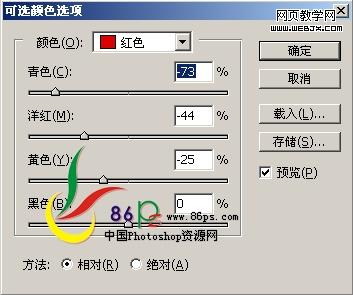
黃色:

可選顏色調整完后,效果如下:

|||
5、按ctrl+shift+alt+e蓋印圖層。執行圖像—應用圖像,如下:
(應用圖像就是通道+圖層模式。大家可以去試一下,將綠通道復制粘貼到圖層上來,模式設為:柔光,效果是相同的。)

這樣就完成最終效果!

新聞熱點
疑難解答